将网站集升级到 SharePoint 2013
适用于: 2013
2013  2016
2016  2019
2019  Subscription Edition
Subscription Edition  SharePoint in Microsoft 365
SharePoint in Microsoft 365
服务器场管理员升级数据库后,网站集管理员可以升级单个网站集。 当网站集管理员在数据库升级后首次浏览到其网站时,网站顶部的通知栏指示其网站可以升级。 选项是 “立即开始” 或 “稍后提醒我”。 立即启动 网站集升级过程。
若要升级网站集,网站集管理员需完成以下步骤:
运行网站集运行状况检查,验证网站是否已准备好升级。 有关详细信息,请参阅在 SharePoint 2013 中运行网站集运行状况检查。
创建升级评估站点以预览版本之间的差异。 (可选)
升级网站集。
验证升级是否成功,并且站点按预期工作。 有关详细信息,请参阅 查看升级到 SharePoint 2013 的网站集。
本文讨论第二步和第三步,包括从“网站设置”执行这些任务的过程。 有关使用 Microsoft PowerShell cmdlet 从命令行升级网站的信息,请参阅 管理网站集升级 (SharePoint 2013 产品) 。
升级步骤 2:请求评估网站集和步骤 3:升级网站
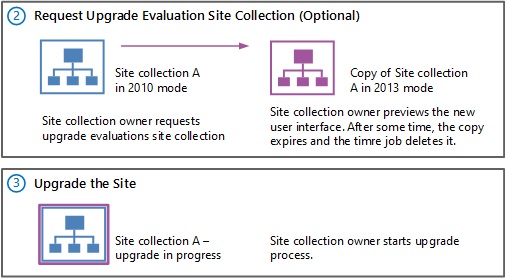
有关升级过程的直观概述(包括网站集升级),请参阅 从 SharePoint 2010 升级到 SharePoint 2013 的升级过程概述。 有关服务器场管理员如何控制网站集升级的详细信息,请参阅 管理到 SharePoint 2013 的网站集升级。 有关网站升级的更多概念性信息,包括如何规划升级,请参阅 在 SharePoint 2013 中规划网站集升级。
观看 SharePoint 2013 升级:阶段 5 视频
重要
如果从 SharePoint Server 2010 升级到 SharePoint 2013,则“我的网站”有一些特殊注意事项。 (“我的网站”在 SharePoint Foundation 2013 中不可用。) 在允许用户访问 SharePoint 2013 中的单个“我的网站”之前,请确保升级“我的网站宿主”网站集。 这可确保完成服务器软件和数据库更改,以便用户可以成功升级其单个“我的网站”。 > 用户可以按照本文后面的步骤升级网站集来升级其“我的网站”,或者服务器场管理员可以使用 PowerShell 升级“我的网站”。 >
创建升级评估站点 (可选)
作为网站集管理员,你可以请求网站集的预览;这称为升级评估网站集。 升级评估网站集使您能够在 SharePoint 2013 上运行的网站的新单独副本中查看网站的内容。 与 SharePoint Server 2010 中的视觉升级不同,升级评估网站集是网站集的完整副本,独立于原始网站集。 在升级评估中执行的操作不会影响原始站点。
请求评估网站集时,该请求将添加到名为“创建升级评估网站集”的计时器作业 () ,该作业每天运行一次。 升级评估站点可用时,你将收到一封电子邮件。 这可能需要长达 24 小时。 该消息包含指向评估网站的链接。 默认情况下,升级评估网站集设置为在 30 天后自动过期 () 。 如果你的评估在完成更改评估之前过期,则可以请求另一个升级评估网站集。
请求升级评估网站集
确认执行此过程的用户帐户是网站集管理员。
在网站集的"网站设置"页的"网站集管理"部分,单击"网站集升级"。
在“逐步升级到 SharePoint 2013”页上,单击“ 试用演示升级”。
此选项启动生成升级评估网站集的过程。
在“创建升级评估网站集”框中,单击“ 创建升级评估网站集”。
此时会打开一个框,通知你已收到演示站点请求。
单击“ 关闭” 以关闭该框。
升级评估可用时,你将收到一封电子邮件。 电子邮件将包含指向网站集的链接。 查看网站并确认网站集在新用户界面中的外观和行为是否按预期方式运行。
查看升级评估并基于评估对原始网站进行任何必要的更改后,可以升级网站集。
服务器场管理员可以使用 PowerShell 请求升级评估网站集。 有关详细信息,请参阅 管理网站集升级 (SharePoint 2013 产品) 。
升级网站集
运行升级前检查并选择性地查看升级评估网站集后,可以将网站集升级到 SharePoint 2013。
重要
您无法将 FAST Search 中心网站升级到 2013 体验。 现有 FAST Search 中心网站在升级后可以继续在 2010 模式下运行。 如果需要新功能,则必须在 2013 模式下创建新的企业搜索中心网站。 > 若要使用户能够在 SharePoint 2013 搜索中心预览 Word 或 PowerPoint 搜索结果,请执行以下操作: > 在升级内容网站集之前,请将 SharePoint Server 2010 企业搜索中心网站集升级到 2013 模式。 > 确保 SharePoint 2013 配置为使用 Office Online。 有关详细信息,请参阅 部署 Office Web Apps Server 和 配置 SharePoint 2013 以使用 Office Web Apps。
升级网站集
确认执行此过程的用户帐户是网站集管理员。
在网站集的"网站设置"页的"网站集管理"部分,单击"网站集升级"。
在“网站集升级”页上,单击“升级此网站集”。
此选项启动升级网站集的过程。 将打开一个框以确认要启动该过程。
单击“我愿意”以启动实际升级。
注意
[!注意] 开始升级之前,将会在修复模式下自动运行网站集运行状况检查。 运行状况检查的结果会包含在网站集的升级日志中。 如果存在错误,则您必须在继续升级之前解决。
The upgrade starts, and the Upgrade status page for the site collection is displayed. This page automatically updates while the upgrade is in progress and displays information about the process, such as the following:
错误或警告
升级开始时
可以找到升级日志文件的位置
在升级完成之后,在新的用户界面中显示"升级状态"页,并且其中会显示"升级已成功完成"消息。
- 单击“让我们看一下新网站”以转到主页。
服务器场管理员可使用 PowerShell 升级网站集。 有关详细信息,请参阅管理至 SharePoint 2013 的网站集升级。
验证
若要验证升级是否成功,请检查网站集的 “升级状态 ”页。
在“网站设置”中查看升级状态
网站集管理员可在“网站设置”中查看“升级状态”页来验证网站集的升级是否成功。
在"网站设置"中查看升级状态的具体步骤
确认执行此过程的用户帐户是网站集管理员。
在网站集的"网站设置"页的"网站集管理"部分,单击"网站集升级"。
在"网站集升级"页上,单击"查看网站集升级状态"。
将显示网站集的“升级状态”页。
服务器场管理员可使用 PowerShell 查看网站集升级状态。 有关详细信息,请参阅管理至 SharePoint 2013 的网站集升级。
其他步骤
接下来,查看已升级的网站集,确保一切按预期工作。 有关详细信息,请参阅 查看升级到 SharePoint 2013 的网站集。
另请参阅
其他资源
Overview of the upgrade process from SharePoint 2010 to SharePoint 2013